Yinelenen Ödemelerle WooCommerce Şerit Abonelikleri Nasıl Kurulur
Yayınlanan: 2023-06-06WooCommerce Stripe abonelikleri kurmanın bir yolunu mu arıyorsunuz?
Yinelenen abonelikler oluşturmak, web siteniz için düzenli ve güvenilir gelir elde etmenin harika bir yoludur. Ve iş ödemeleri işlemeye geldiğinde, Stripe rekabetçi ücretleri ve esnek özellik seti sayesinde en iyi seçeneklerden biridir.
Ancak WooCommerce, WooCommerce Stripe yinelenen ödemeleri ayarlamak için yerleşik işlevsellik içermez. Dolayısıyla, bu işlevi mağazanıza eklemek istiyorsanız biraz yardıma ihtiyacınız olacak.
Bu yazı bunun için burada. Aşağıda, çok yönlü WooCommerce Stripe aboneliklerinin birkaç farklı şekilde nasıl kurulacağını göstereceğiz:
- WooCommerce Subscriptions eklentisini kullanarak temel otomatik yinelenen Stripe abonelikleri ayarlayabilirsiniz.
- Ücretli Üye Aboneliklerini, sitenizdeki içeriğe erişimi kısıtlamak veya yalnızca üyelere özel indirimler sunmak için bir kişinin abonelik durumunu kullanmak gibi WooCommerce Stripe aboneliklerinize yeni işlevler eklemek için ilk yöntemle eşleştirebilirsiniz.
- Otomatik yinelenen faturalandırmaya ihtiyacınız yoksa, manuel WooCommerce Stripe aboneliklerini daha ucuz bir şekilde ayarlamak için Ücretli Üye Aboneliklerini tek başına kullanabilirsiniz. Yine de abonelik oluşturabilirsiniz, ancak kullanıcıların her faturalandırma döngüsünde Stripe aracılığıyla manuel olarak ödeme yapması gerekecektir.
başlamaya hazır mısın? Hadi kazalım!
WooCommerce Abonelikleri ile WooCommerce Şerit Abonelikleri Nasıl Kurulur
Bu ilk yöntem için, fiili WooCommerce abonelik eklentisi olan premium WooCommerce Subscriptions eklentisini kullanarak WooCommerce Stripe yinelenen ödemelerini nasıl ayarlayacağınızı göstereceğiz.
Bu yöntemin avantajları, WooCommerce ekibinden gelmesi ve otomatik yinelenen faturalandırmayı ayarlamanıza izin vermesidir. Temel WooCommerce Stripe yinelenen ödemeleri için bu, ayarlamanın en kolay yollarından biridir.
Ayrıca, gerektiğinde aboneliklerinizi yeni özelliklerle kolayca geliştirmenizi sağlayan Ücretli Üye Abonelikleri ile tamamen entegre olur. Bir sonraki bölümde bununla ilgili daha fazla bilgi.
1. WooCommerce Mağazanızda Şerit Kurun
Herhangi bir abonelik eklemeye başlamadan önce, henüz yapmadıysanız, temel Stripe ödeme ağ geçidini kurmak isteyeceksiniz.
Bunu yapmak için, WordPress.org'da ücretsiz olarak sunulan resmi WooCommerce Stripe Payment Gateway eklentisini kullanabilirsiniz.
Mağazanızda Stripe'ı henüz etkinleştirmediyseniz, işte hızlı bir kılavuz:
- WordPress.org'dan resmi WooCommerce Stripe Payment Gateway eklentisini yükleyin ve etkinleştirin.
- WooCommerce → Ayarlar → Ödemeler'e gidin.
- Stripe'ın yanındaki Kurulumu bitir düğmesini tıklayın.
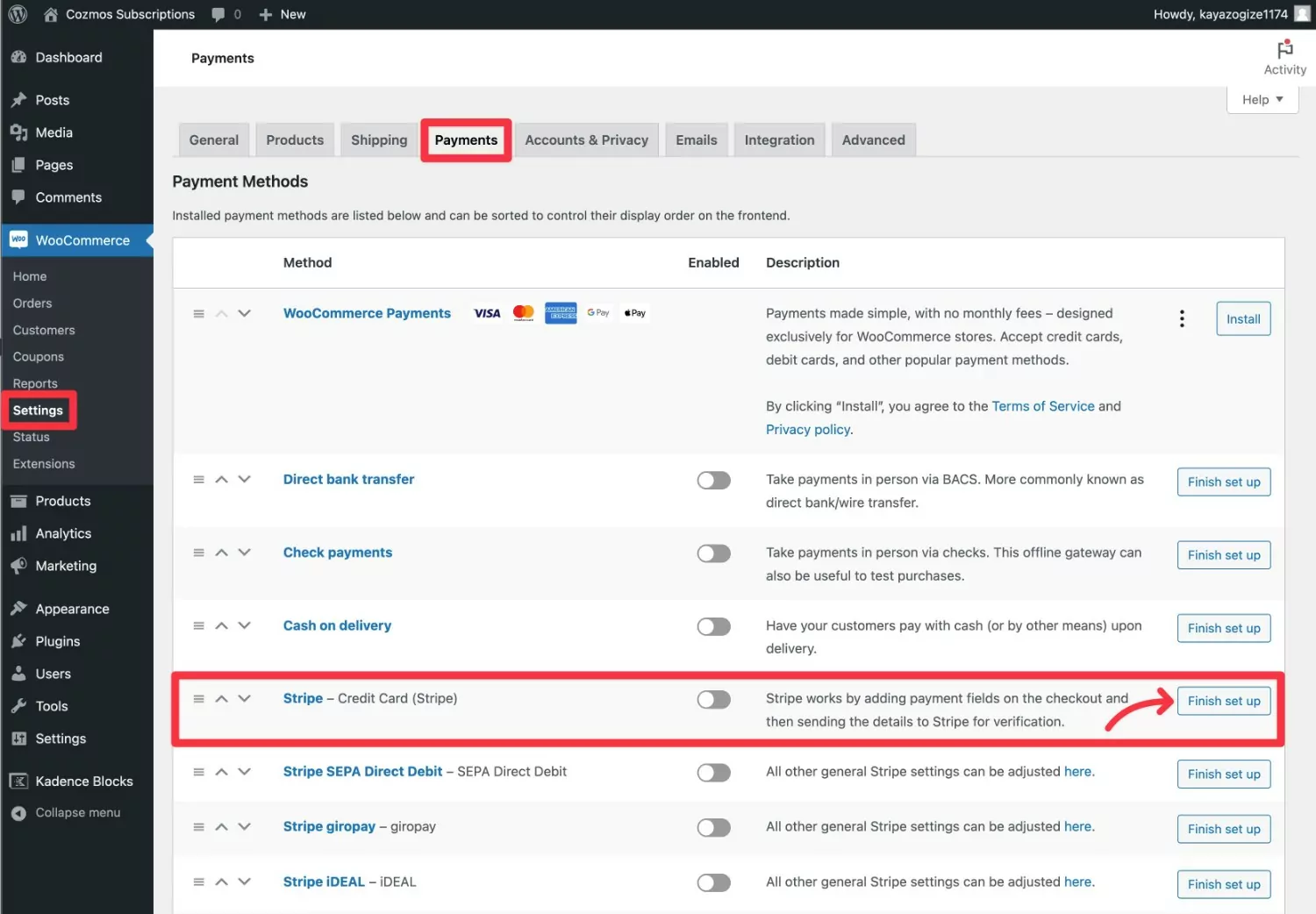
Bu, Stripe hesabınıza bağlanmanızı (veya henüz yapmadıysanız ücretsiz bir Stripe hesabı için kaydolmanızı) isteyen bir ekranı başlatacaktır – devam etmek için Bir hesap oluştur veya bağla düğmesini tıklayın.
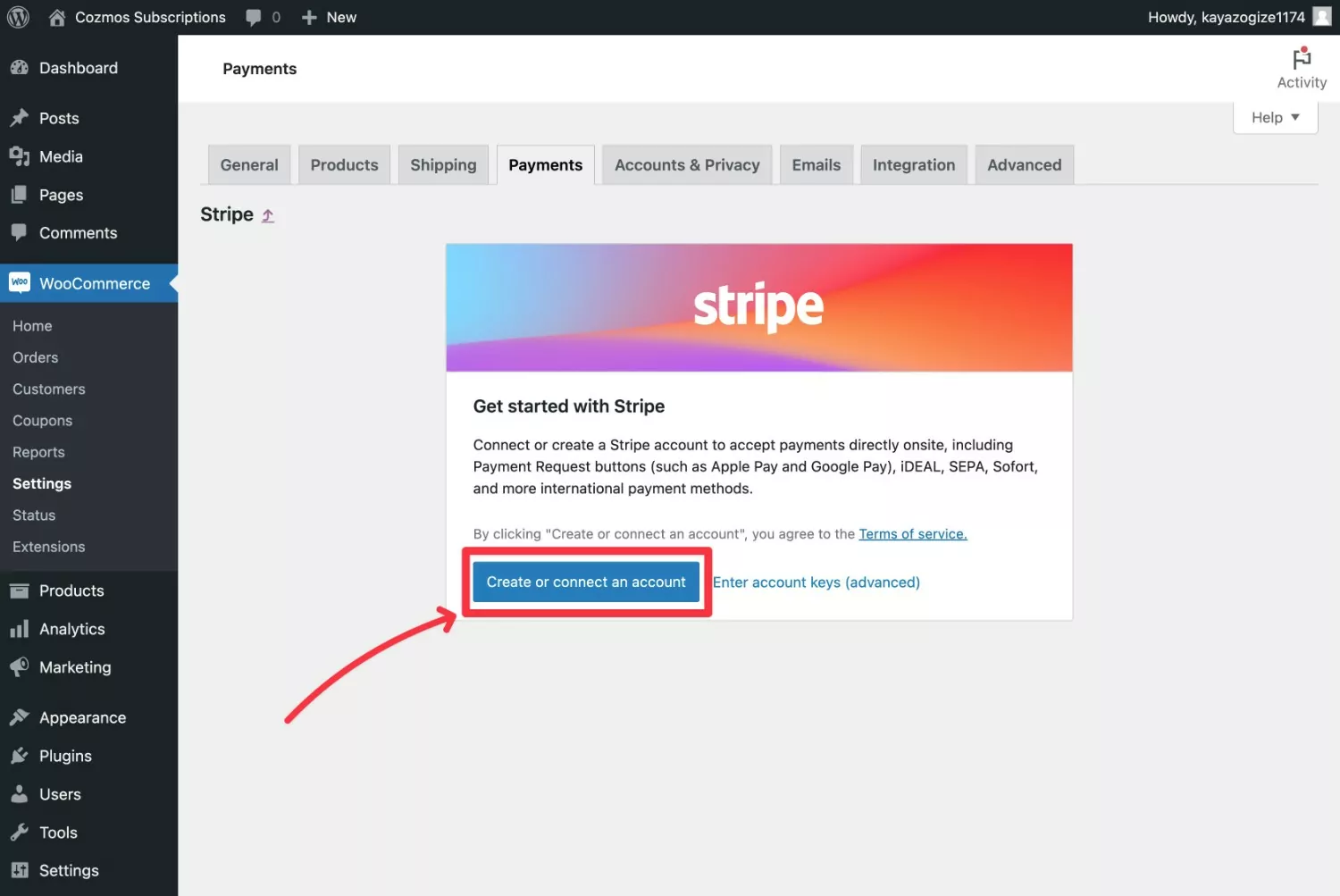
Bağlantı sihirbazından geçtikten sonra, Stripe sizi tekrar WordPress panonuza yönlendirmelidir.
Artık bazı ek ayarları yapılandırabileceksiniz – WooCommerce Stripe aboneliklerinizi test ederken "test modunu" etkinleştirmenizi öneririz. Her şeyin çalıştığını doğruladıktan sonra test modunu kapatmayı unutmayın.
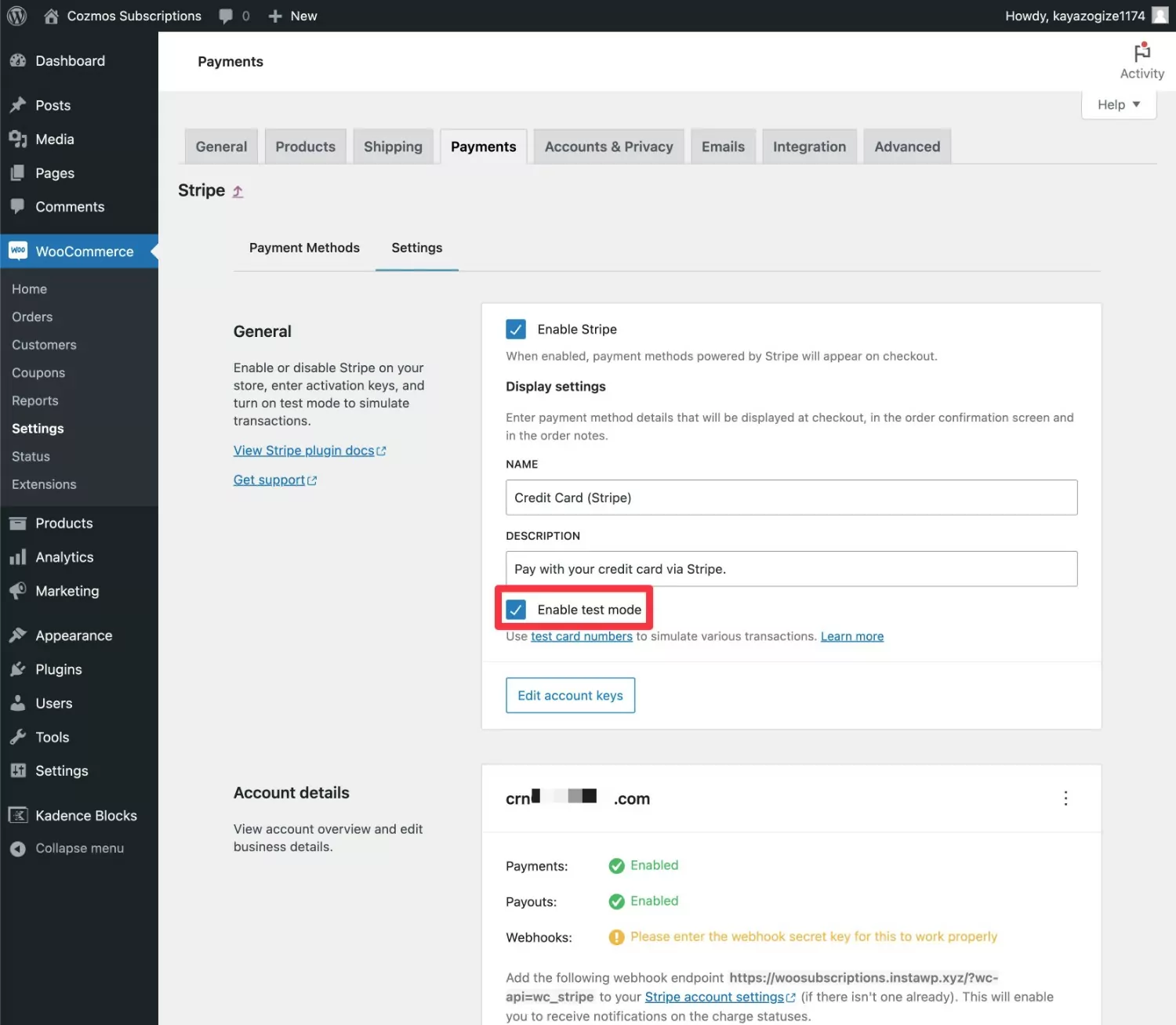
2. Yeni Bir Abonelik Ürünü Oluşturun
Temel Stripe ödeme ağ geçidini kurduktan sonra, ilk WooCommerce Stripe abonelik ürününüzü oluşturmaya hazırsınız demektir.
Öncelikle, resmi WooCommerce Subscriptions eklentisini yüklediğinizden ve etkinleştirdiğinizden emin olun.
Ardından, aboneliğinizi kontrol etmek için yeni bir ürün oluşturabilirsiniz. Kullanıcılar bu ürünü diğer ürünler gibi satın alabilirler. Tek fark, bunu yaptıklarında yinelenen bir ödemeye abone olacak olmalarıdır.
Başlamak için Ürünler → Yeni Ekle seçeneğine gidin.
Ürün verileri kutusunu bulun ve ürün türünü aşağıdakilerden birine eşitlemek için açılır menüyü kullanın:
- Basit abonelik – yalnızca tek bir abonelik seçeneği sunmak istiyorsunuz. Örneğin ayda 10 dolar.
- Değişken abonelik – birden fazla abonelik seçeneği sunmak istiyorsunuz. Örneğin ayda 10$ VEYA yılda 100$.
Aboneliğin bir parçası olarak herhangi bir fiziksel ürün göndermeyecekseniz, Sanal kutusunu da işaretlemelisiniz.
Abonelik ürün türlerinden birini seçtikten sonra, abonelik bilgilerini doldurmak için aşağıdaki ürün detaylarını kullanabilirsiniz. Aşağıdakilere özellikle dikkat edin:
- Fiyat
- Fatura dönemi – örneğin aylık veya yıllık.
- Son kullanma tarihi – aboneliğin iptal edilene kadar devam etmesini sağlamak için bunu Hiçbir Zaman Son Kullanma olarak ayarlayın. Ya da tanımlanmış bir fatura dönemi girebilirsiniz.
Gerekirse ücretsiz denemeler veya tek seferlik kayıt ücretleri de ayarlayabilirsiniz.

Abonelik ayrıntılarını doldurmanın yanı sıra, diğer tüm ürün ayrıntılarını da herhangi bir ürün için yaptığınız gibi doldurabilirsiniz.
Bitirdiğinizde, ürününüzü yayınladığınızdan emin olun.
Artık kullanıcıları bu ürüne yönlendirebilirsiniz. Satın aldıklarında, Stripe'ı kullanarak ödeme yapabilecekler ve eklenti, Stripe'ı abonelik ayarlarınıza göre otomatik olarak faturalandıracak şekilde yapılandıracak.

Ödeme işlemi şu şekilde görünebilir:
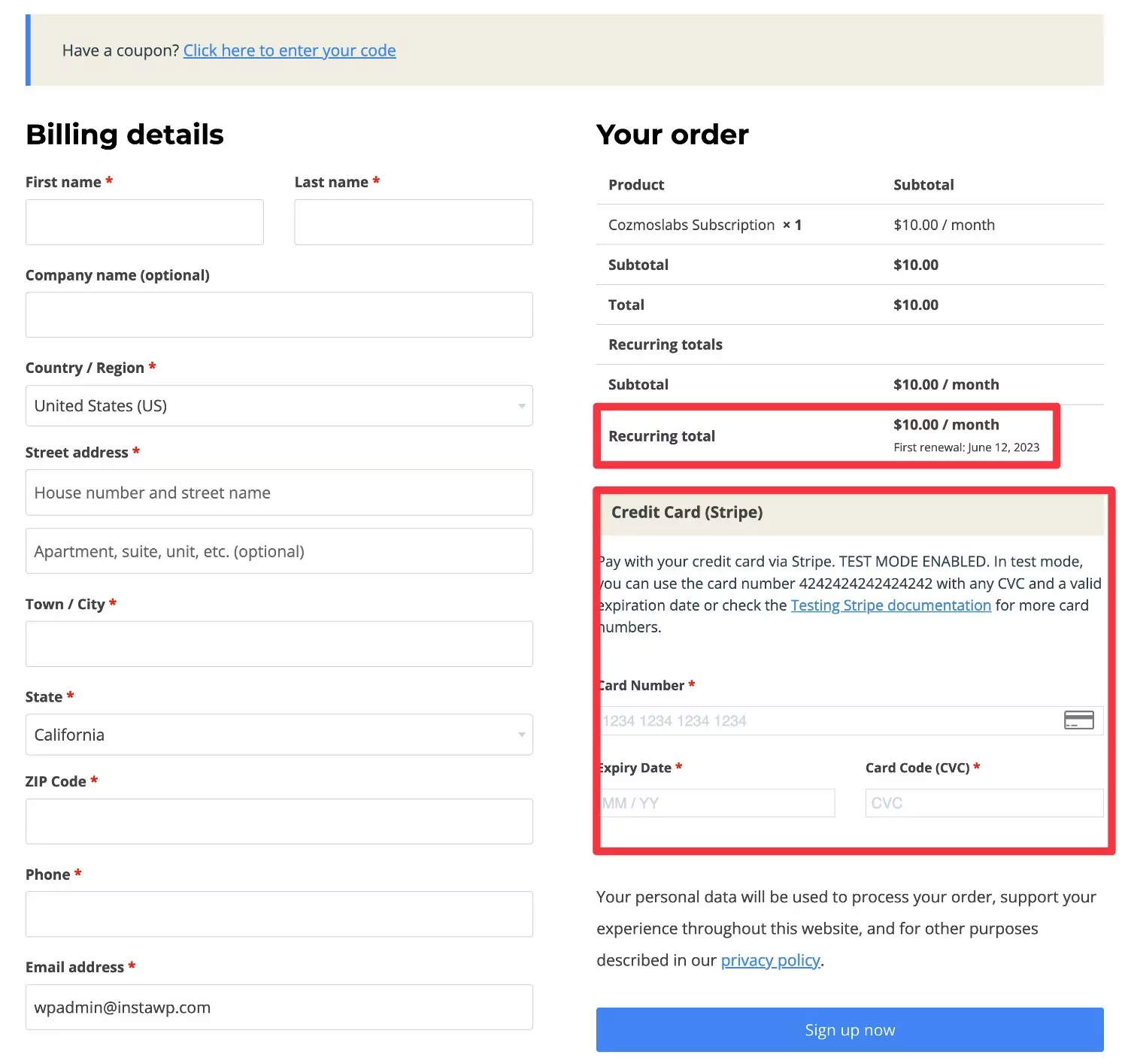
Ücretli Üye Abonelikleriyle WooCommerce Stripe Aboneliklerini Geliştirme
Daha esnek WooCommerce abonelikleri oluşturmak istiyorsanız, Karışıma Ücretli Üye Abonelikleri eklentisini ekleyebilirsiniz.
Ücretli Üye Abonelikleri, tam hizmetli bir WordPress/WooCommerce üyelik eklentisidir; bu, yalnızca WooCommerce Stripe aboneliklerinin ötesinde bazı ek yararlı işlevlere erişmenizi sağladığı anlamına gelir.
Aboneliklerinize ekleyebileceğiniz en büyük yeni üyelik özelliklerinden bazıları şunlardır:
- İçerik kısıtlaması – sitenizdeki içeriğe erişimi kısıtlamak için WooCommerce aboneliğinizi kullanabilirsiniz. İçeriği toplu olarak kısıtlayabilir, tek tek içerik parçalarına erişimi kısıtlayabilir veya içerik parçalarını kısmen kısıtlayabilirsiniz.
- Ürün kısıtlaması – alışveriş yapanların ürünleri görüntülemek ve/veya satın almak için aktif bir aboneliğe sahip olmalarını isteyerek üyelere özel bir mağaza oluşturabilirsiniz.
- Aktif aboneler için indirimler – Aktif bir Stripe aboneliği olan kullanıcılara ürünlerinizin bazılarında/tümünde özel indirimler sunabilirsiniz. Örneğin, aktif aboneliği olan kullanıcılara "Ürün" kategorisindeki tüm ürünlerde %15 indirim verebilirsiniz.
WordPress.org'daki Ücretli Üye Aboneliklerinin ücretsiz sürümüyle bu işlevlerin çoğuna erişebilirsiniz. Ancak, ücretli sürüm size daha da fazla esneklik ve işlevsellik sağlayacaktır.
Otomatik yinelenen faturalandırmaya ihtiyacınız yoksa Ücretli Üye Abonelikleri, WooCommerce Stripe aboneliklerini daha ucuza kurmanıza da yardımcı olabilir, bu da onu harika bir WooCommerce Abonelikleri alternatifi yapar - bir sonraki bölümde daha fazlası. Ancak bu bölüm için, müşterileri her döngüde otomatik olarak faturalandırmak istediğinizi varsayıyoruz.
Aşağıda, bu tür özellikleri WooCommerce Stripe aboneliklerinize nasıl ekleyeceğinize ilişkin tüm adımları göstereceğiz.
0. WooCommerce Abonelik Ürününüzü Oluşturun (Önceki Bölüme Göre)
Başlamak için, önceki bölümde gösterdiğimiz gibi Stripe abonelik ürününüzü zaten kurduğunuzu varsayacağız.
Yine, Ücretli Üye Abonelikleri, mevcut abonelik ürününüzün üzerine işlevselliğini ekliyor, dolayısıyla bu bölüme başlamadan önce bu kurulumu yapmak isteyeceksiniz.
1. Yeni Bir Abonelik Planı Oluşturun
Ücretli Üye Abonelikleri eklentisini mağazanıza yükleyip etkinleştirdikten sonra, ilk aboneliğinizi oluşturmak için Ücretli Üye Abonelikleri → Abonelik Planları → Yeni Ekle'ye gidebilirsiniz.
Planınıza bir ad verin ve ardından ayrıntıları doldurun. Abonelik planı ayrıntılarınızın WooCommerce abonelik ürününüzün fiyatıyla eşleştiğinden emin olun.
Örnek abonelik ürünümüzün maliyeti aylık 10 ABD dolarıdır, bu yüzden planı bu şekilde yapılandıracağım.
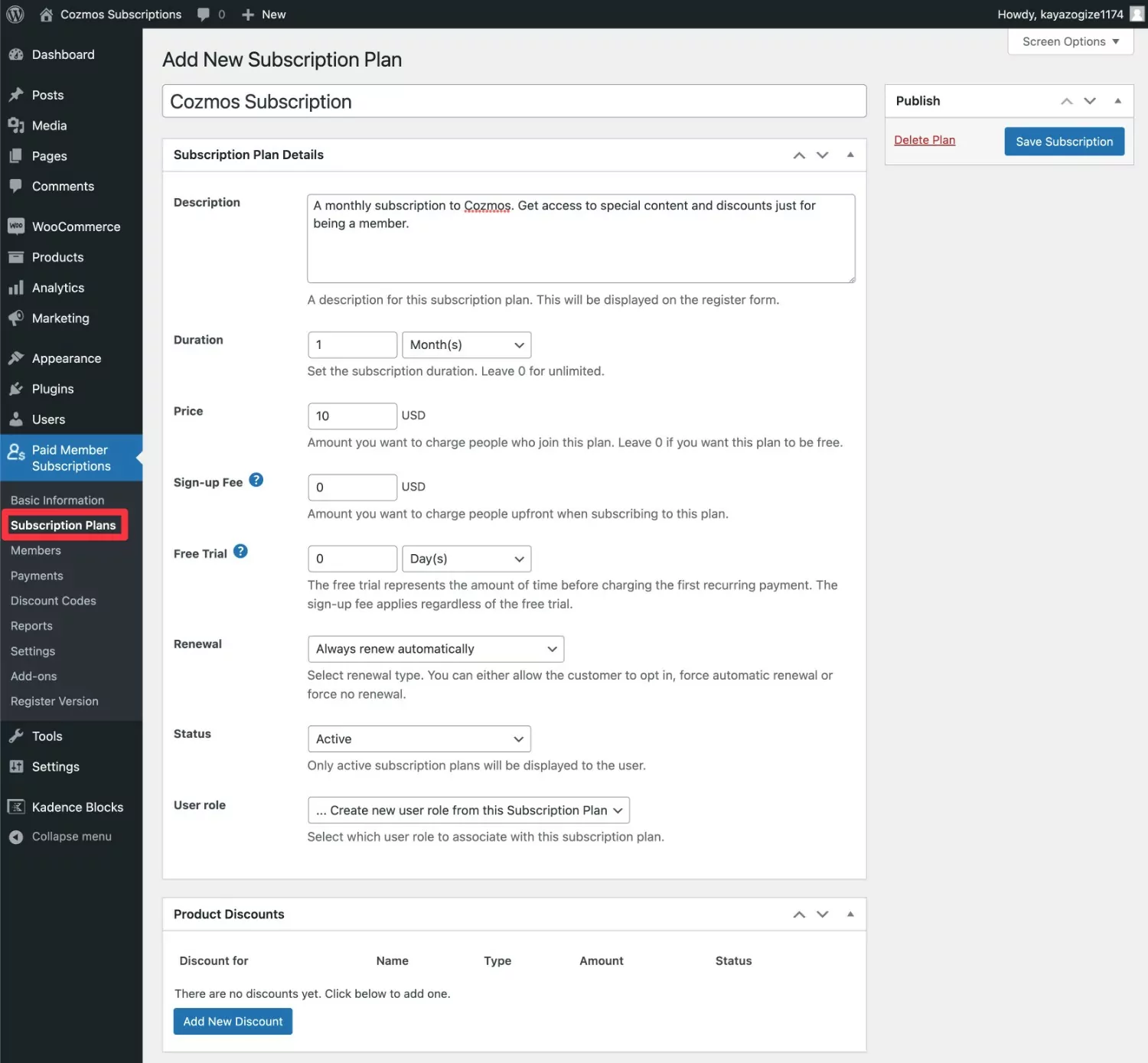
Her şeyi doldurduğunuzda, Aboneliği Kaydet düğmesini tıkladığınızdan emin olun.
2. Abonelik Planınızı WooCommerce Abonelik Ürününe Bağlayın
Ücretli Üye Aboneliklerinde abonelik planınızı oluşturduktan sonra, bu planı zaten oluşturduğunuz WooCommerce abonelik ürününe bağlamanız gerekir.
İkisini birbirine bağlayarak, Ücretli Üye Abonelikleri, kullanıcıları söz konusu ürünü satın aldıklarında bu abonelik planına otomatik olarak kaydeder. Ayrıca, otomatik abonelik yenileme her işlendiğinde (veya otomatik ödeme başarısız olursa hatırlat/askıya al) onları kayıtlı tutacaktır.
Bu bağlantıyı nasıl kuracağınız aşağıda açıklanmıştır:
- Abonelik ürününüz için ürün düzenleyiciyi açın.
- Ürün verileri kutusuna gidin.
- Ürün verileri kutusundaki Abonelik Planı sekmesine tıklayın.
- Önceki adımda oluşturduğunuz Ücretli Üye Abonelikleri planını seçmek için Abonelik Planı açılır menüsünü kullanın.
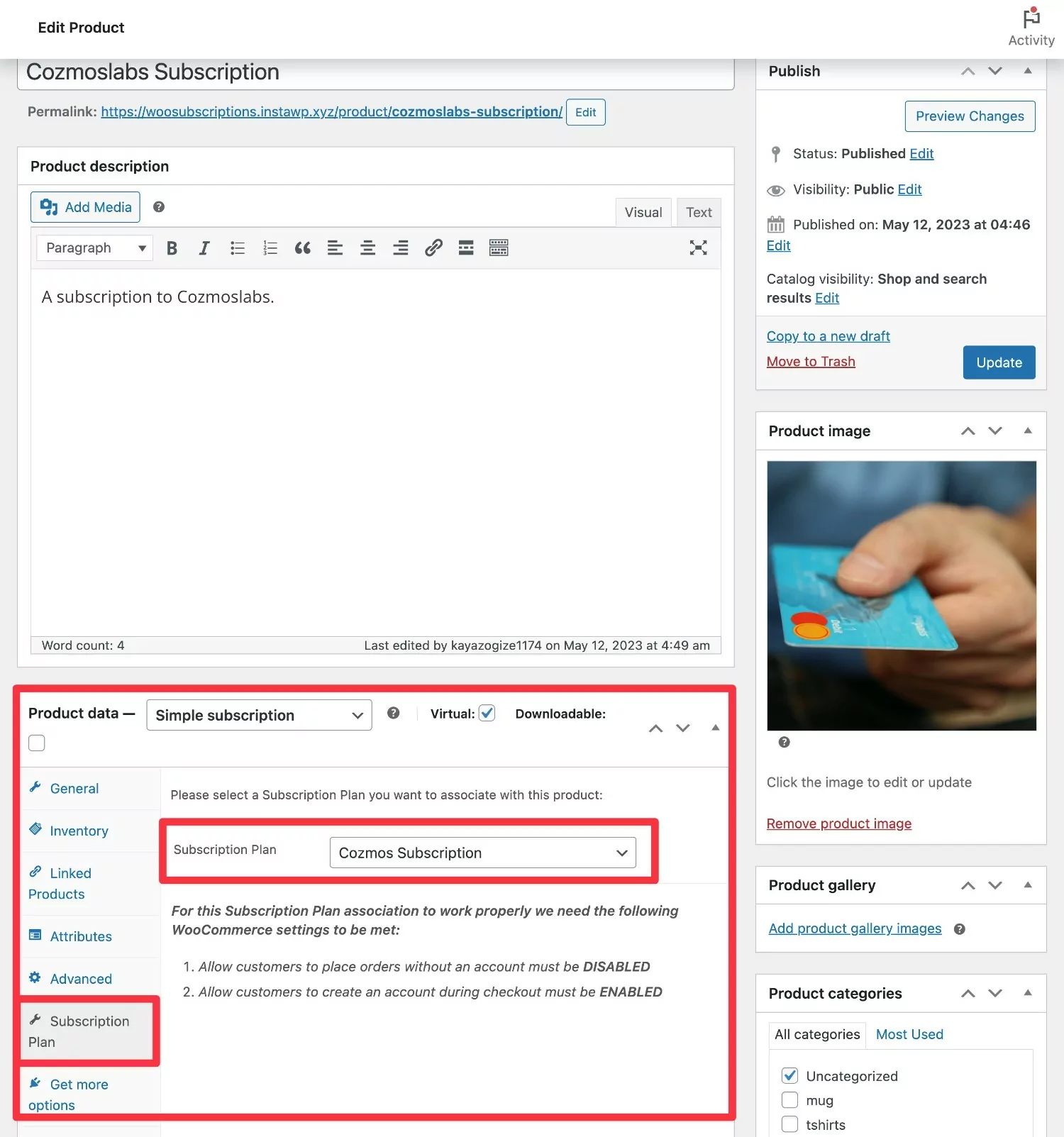

Ayarlarınızı kaydetmek için Güncelle düğmesine tıkladığınızdan emin olun.
Ve bu kadar! Bir müşteri bu ürünü satın aldığında, otomatik olarak Ücretli Üye Abonelikleri planınıza kaydolur. Bunu , Ücretli Üye Abonelikleri → Üyeler'e giderek kontrol edebilirsiniz.
Bir sonraki bölümde, bu planı sitenizde kullanmaya nasıl başlayacağınızı göstereceğiz.
Herhangi bir sorun yaşıyorsanız mağazanızı şu iki seçeneğe sahip olacak şekilde yapılandırdığınızdan emin olun:
- "Müşterilerin hesap olmadan sipariş vermesine izin ver " seçeneğini DEVRE DIŞI BIRAKTIĞINIZDAN emin olun.
- "Müşterilerin ödeme sırasında bir hesap oluşturmasına izin ver" seçeneğini ETKİNLEŞTİRDİĞİNİZDEN emin olun.
Bu ayarlara WooCommerce → Ayarlar → Hesaplar ve Gizlilik'e giderek erişebilirsiniz:
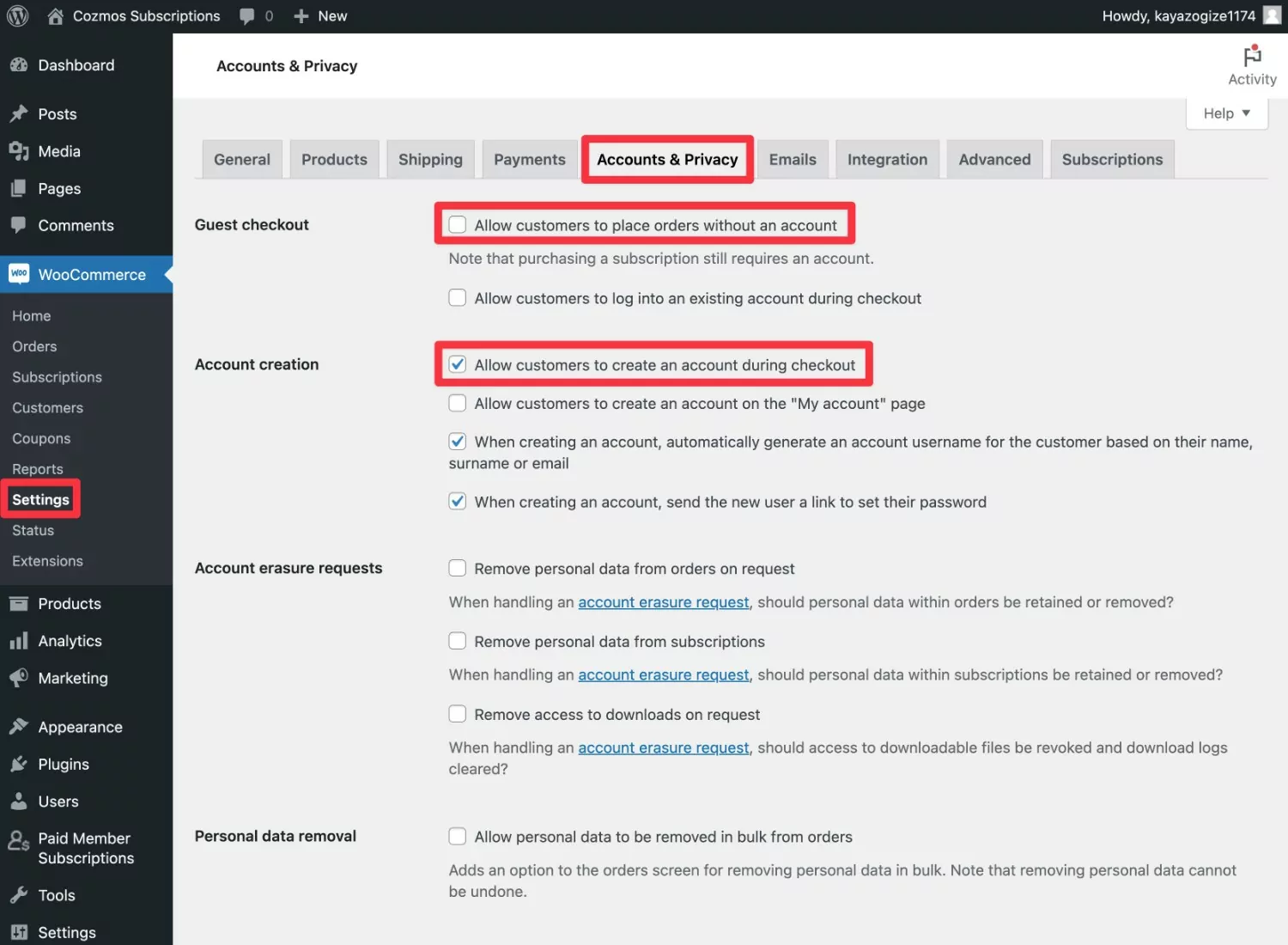
3. Abonelik Planınızı Kullanmaya Başlayın
Artık WooCommerce Stripe aboneliklerinizi Ücretli Üye Abonelikleri ile çalışacak şekilde ayarladığınıza göre, Ücretli Üye Aboneliklerinin size erişim sağladığı tüm yeni işlevlerden yararlanmaya hazırsınız.
İşte yapabileceğiniz bazı temel şeylerin hızlı bir özeti…
İçeriğe Erişimi Kısıtla
Tek tek içerik parçalarına erişimi kısıtlamak için, bir içerik parçası için düzenleyiciyi açtığınızda yeni bir İçerik Kısıtlama kutusu alırsınız.
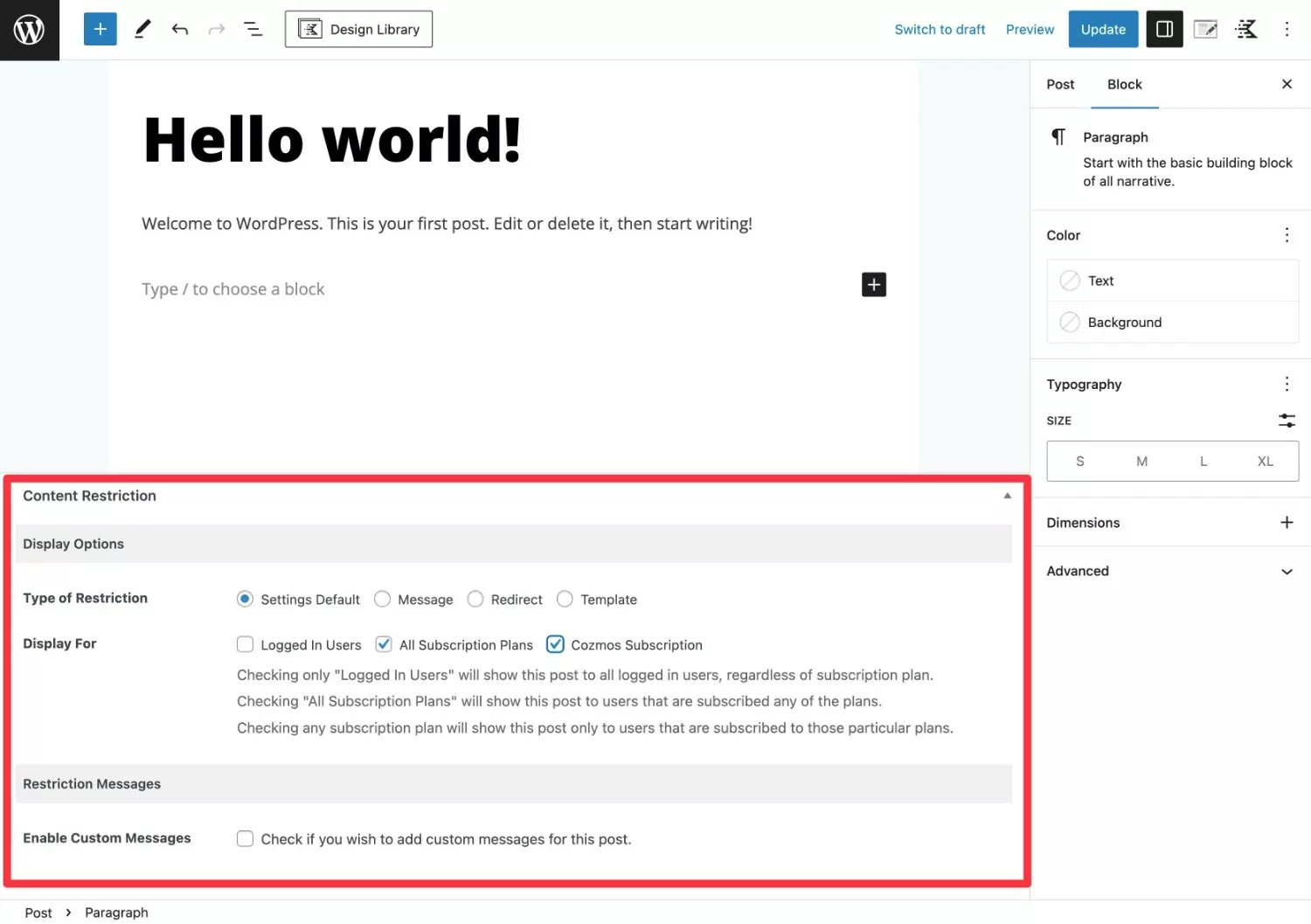
Ayrıca, kısa kodlar kullanarak içerik parçalarını kısmen kısıtlayabilir veya Ücretli Üye Abonelikleri Temel lisansında bulunan Küresel İçerik Kısıtlaması eklentisini kullanarak toplu içerik kısıtlama kuralları oluşturabilirsiniz.
WooCommerce Ürünlerine Erişimi Kısıtlayın
Tek tek ürünleri kimlerin görüntüleyebileceğini ve/veya satın alabileceğini kısıtlamak için ürün düzenleyicide yeni bir İçerik Kısıtlama kutusu alacaksınız.

Ücretli Üye Abonelikleri Temel lisansında bulunan Küresel İçerik Kısıtlaması eklentisini kullanarak toplu ürün kısıtlama kuralları da ayarlayabilirsiniz.
Üyelere Özel İndirimler Sunun
Üyelere özel indirimler ayarlamak için genel kurallar ve ayrıca ürüne özel kurallar oluşturabilirsiniz.
Genel kurallar oluşturmak için Ücretli Üye Abonelikleri → Abonelik Planları'na gidin ve abonelik planınızı düzenleyin.
Ürün İndirimleri kutusuna gidin ve Yeni İndirim Ekle 'yi tıklayın.

Ürüne özel indirimler ayarlamak için ürün düzenleyicide yeni bir Üyelik İndirimleri kutusu alacaksınız.

Üyeleri Yönet
Birisi WooCommerce abonelik ürününüzü satın aldığında, Ücretli Üye Abonelikleri onları otomatik olarak üye olarak kaydeder.
Mağazanızdaki tüm üyeleri görüntülemek/yönetmek için Ücretli Üye Abonelikleri → Üyeler seçeneğine gidebilirsiniz.
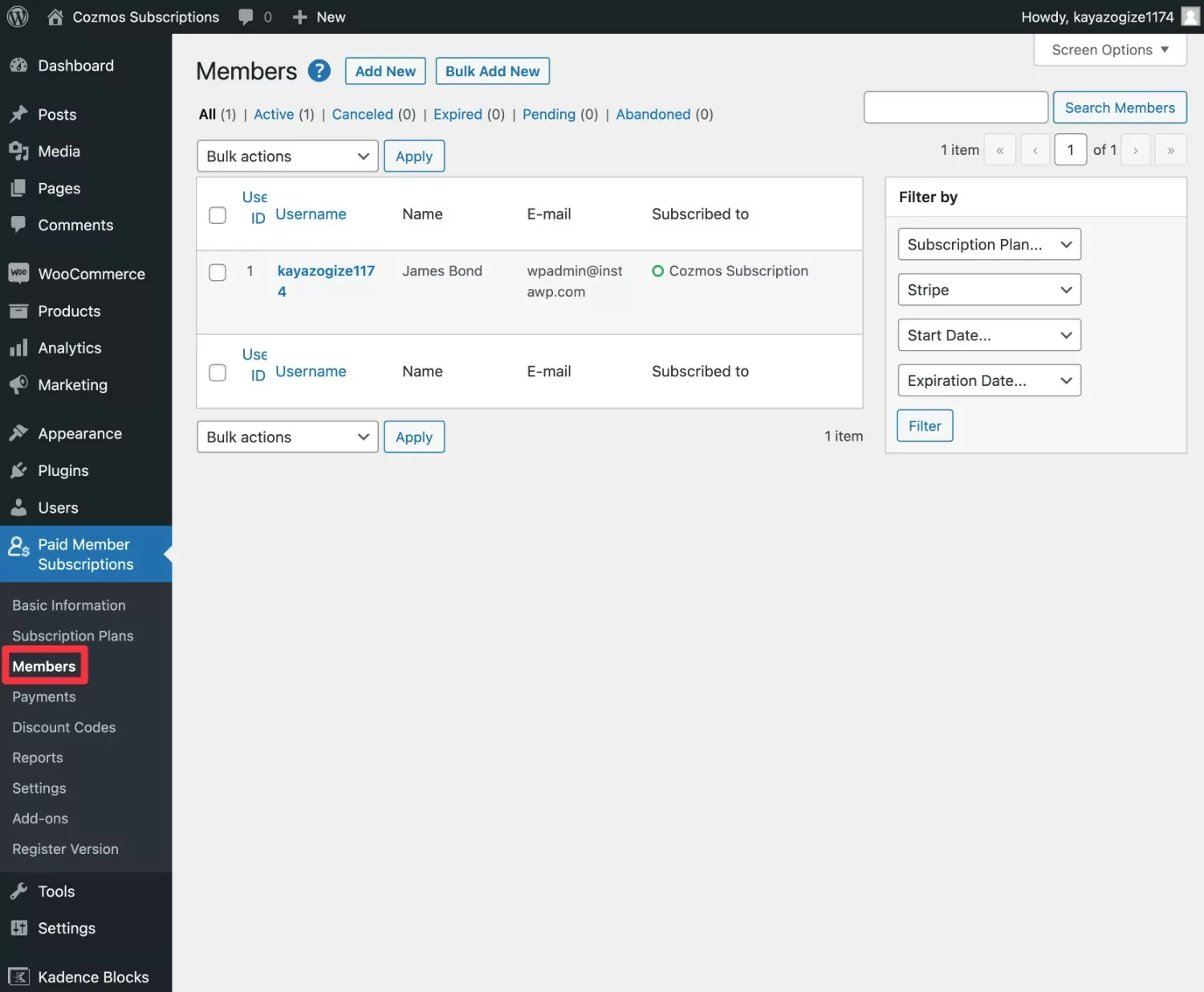
4. Ek Abonelikler İçin Gerektiği Kadar Tekrarlayın
Ek abonelikler oluşturmak istiyorsanız mağazanızın ihtiyaç duyduğu kadar abonelik oluşturmak için bu adımları gerektiği kadar tekrarlayabilirsiniz.
Ve bu kadar!
Sadece birkaç dakika içinde, WooCommerce Stripe aboneliklerinizi her türlü faydalı şekilde kullanmak için hızlandırabilirsiniz.
Ücretli Üye Abonelikleri Pro
İçerik kısıtlaması, üyelere özel mağazalar, aboneler için indirimler ve daha fazlasıyla Stripe yinelenen aboneliklerinizi geliştirmek için en iyi WooCommerce üyelik eklentisi.
Eklentiyi edininVeya ÜCRETSİZ sürümü indirin
Ücretli Üye Abonelikleri ile WooCommerce Şerit Abonelikleri Kurmanın Daha Ucuz Bir Yolu
Yukarıdaki yöntem için, otomatik yinelenen faturalandırmaya sahip olmanın mağazanız için temel bir işlevsellik olduğunu varsayıyorduk.
Yani, kullanıcılar mevcut ödeme yöntemlerine göre her faturalandırma döngüsünde Stripe tarafından otomatik olarak faturalandırılacaktır - manuel olarak ödeme yapmak için ( ilkinden sonra ) mağazanıza geri dönmeleri gerekmez.
Ancak, otomatik yinelenen ödemelere ihtiyacınız yoksa , WooCommerce Stripe abonelikleri kurmanın çok daha uygun maliyetli bir yolunu açmak için Ücretli Üye Aboneliklerini de kullanabilirsiniz.
Esasen, bitmiş kurulumunuz şu şekilde çalışacaktır:
- Kullanıcı mağazanızı ziyaret eder.
- Kullanıcı, oluşturduğunuz bir WooCommerce ürününü satın alır. Check-out ve Stripe kullanarak ödeme yapabilirler.
- Bu ürünü satın almaları, seçtiğiniz faturalandırma döngüsü için, örneğin bir ay için bir abonelik planına erişmelerini sağlar. Önceki yöntemde olduğu gibi, abonelik planınızı içeriği kısıtlamak, yalnızca üyelere özel bir mağaza oluşturmak, yalnızca üyelere özel indirimler sunmak vb. için kullanabilirsiniz.
- Faturalandırma döngüsünün sonuna doğru, kullanıcılardan aboneliklerine devam etmeleri için manuel olarak başka bir Stripe ödemesi yapmaları istenecektir. Onları yenilemeye teşvik etmek için onlara otomatik olarak e-posta gönderebilirsiniz.
- Bir kullanıcı ödeme yapmazsa aboneliği sona erecektir.
Bu yöntemin ana avantajı, yılda 239 ABD doları tasarruf etmenizi sağlayan WooCommerce Subscriptions eklentisini satın alma ihtiyacını ortadan kaldırmasıdır.
Ancak dezavantajı, kullanıcıların aboneliklerini her ay ( veya hangi faturalandırma döngüsünü seçerseniz seçin ) manuel olarak yenilemeleri gerekmesidir.
Bununla birlikte, müşterilerin Stripe aboneliklerini her ay manuel olarak ödemelerinin de bazı faydaları vardır. Örneğin, alışveriş yapanlar farklı bir kredi kartını daha kolay kullanabilir veya Apple Pay veya Google Pay gibi Stripe'ın desteklediği diğer faturalandırma seçeneklerinden birini seçebilir.
Stripe aracılığıyla manuel abonelik yenilemelerini kullanmak o kadar yaygın bir kullanım durumu olmadığından, burada tam kapsamlı bir öğretici paylaşmayacağız.
Ancak, bu yaklaşımla ilgileniyorsanız, temel adımların çoğu size daha önce gösterdiğimiz adımlarla aynıdır.
Bunu nasıl kuracağınız aşağıda açıklanmıştır:
- Ücretli Üye Abonelikleri eklentisini mağazanıza yükleyin.
- Henüz yapmadıysanız, resmi Stripe WooCommerce Payment Gateway eklentisini kurun.
- Ücretli Üye Abonelikleri'nde en az bir abonelik planı oluşturun ( Ücretli Üye Abonelikleri → Abonelik Planları → Yeni Ekle'ye gidin).
- Bir WooCommerce ürünü oluşturun. Kullanıcılar, aboneliğe erişimin kilidini açmak için bu ürünü satın alacaktır. Normal WooCommerce kasasını kullanabilir ve Stripe aracılığıyla ödeme yapabilirler.
- WooCommerce ürününüzü, Ücretli Üye Abonelikleri ile oluşturduğunuz abonelik planına bağlayın (önceki bölümde size gösterdiğimiz gibi, Ürün verileri kutusundaki Abonelik Planı sekmesini kullanın).
- Ek abonelik planları (isteğe bağlı) oluşturmak için gerektiği kadar tekrarlayın.
WooCommerce Stripe Aboneliklerini Bugün Kurun
Abonelik sunmak, WooCommerce mağazanız için yinelenen bir gelir akışı oluşturmanın harika bir yoludur. Yinelenen abonelikler söz konusu olduğunda, Stripe kullanılabilecek en iyi ödeme işlemcilerinden biridir.
Bu gönderide, size WooCommerce Stripe yinelenen ödemeleri ayarlamanın en esnek yolunu gösterdik.
Çok basit abonelikler için resmi WooCommerce Stripe Payment Gateway eklentisini ve resmi WooCommerce Subscriptions eklentisini kullanabilirsiniz.
WooCommerce Stripe Aboneliklerinizi geliştirmek istiyorsanız, içerik veya ürünlere erişimi kısıtlamak ve yalnızca üyelere özel indirimler sunmak için bir alışveriş yapanın abonelik durumunu kullanma özelliğini eklemek için karışıma Ücretli Üye Abonelikleri ekleyebilirsiniz.
Otomatik yinelenen faturalandırmaya ihtiyacınız yoksa Ücretli Üye Abonelikleri, WooCommerce Abonelikleri eklentisine ihtiyaç duymadan WooCommerce Şerit Abonelikleri kurmanıza da yardımcı olabilir, bu da size yılda 239 ABD doları tasarruf sağlar. Bu da onu çok daha ucuz bir WooCommerce Subscriptions alternatifi yapar.
WooCommerce aboneliklerinizin seviyesini yükseltmeye hazırsanız, Ücretli Üye Abonelikleri eklentisini bugün yükleyin.
Ücretli Üye Abonelikleri Pro
İçerik kısıtlaması, üyelere özel mağazalar, aboneler için indirimler ve daha fazlasıyla Stripe yinelenen aboneliklerinizi geliştirmek için en iyi WooCommerce üyelik eklentisi.
Eklentiyi edininVeya ÜCRETSİZ sürümü indirin
